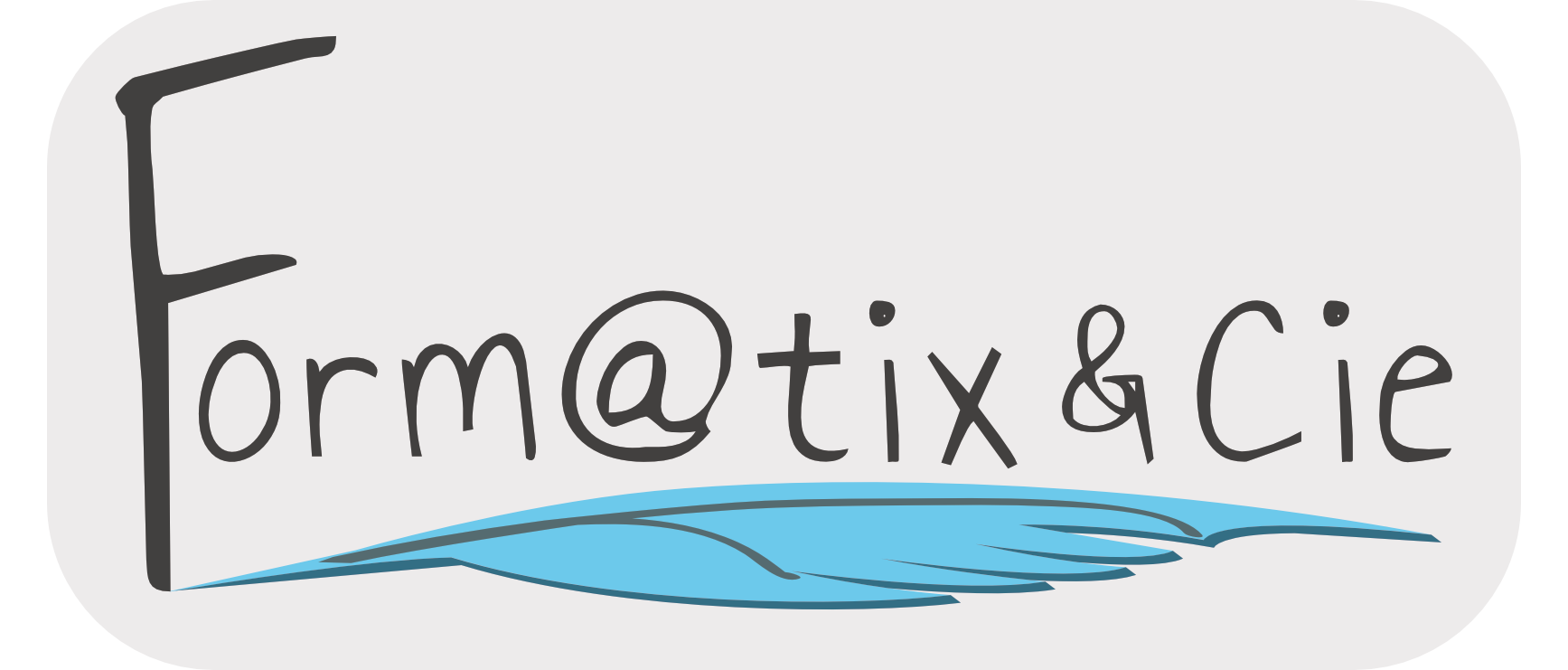Cet article est là pour vous aider à comprendre comment gérer ses fenêtres sous Windows 10.
Windows est un environnement graphique qui permet d’ouvrir et de travailler avec plusieurs applications (programmes) à la fois. Pour pouvoir gérer le tout, chaque application se retrouve dans sa propre fenêtre.
C’est de là qu’est venu le nom « Windows ».
Quels sont les éléments importants à retenir d’une fenêtre ?
La barre de TITRE :
Le nom des applications et des documents ouverts y est affiché. Il est possible de déplacer la fenêtre en plaçant le pointeur sur la barre titre

Le bouton agrandissement
Agrandir une fenêtre de la taille icône à une taille flexible ou d’une taille flexible à une taille de plein écran. Cette action peut être remplacée par :
- une action rapide : double clic sur la barre de titre.
- un raccourcis clavier : Windows + flèche du haut
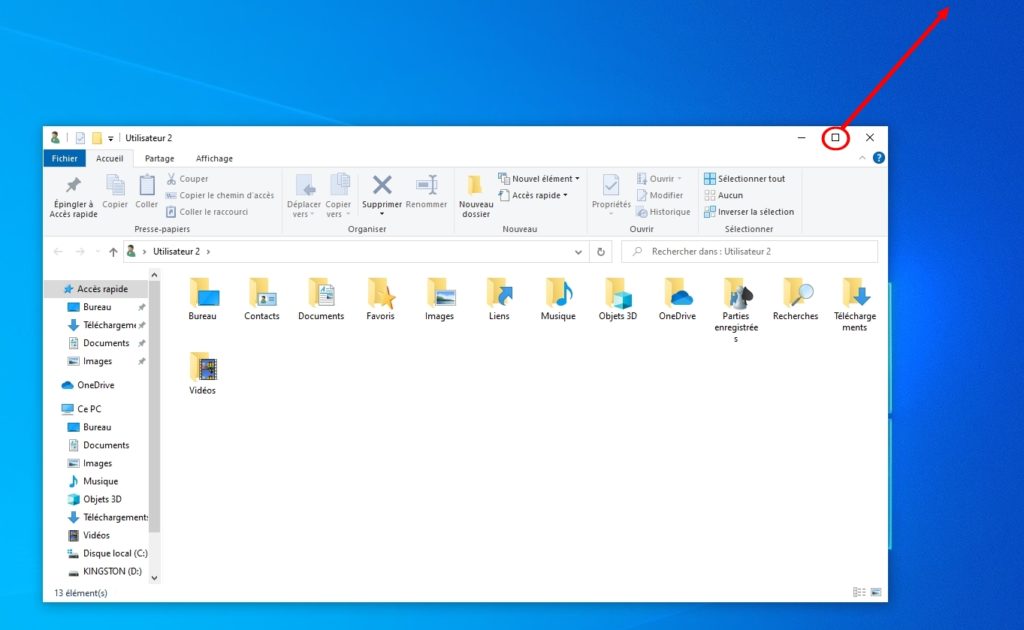
Le bouton réduction
Réduit une fenêtre de la taille de plein écran à la taille icone. Pour faire réapparaitre votre fenêtre, passer le curseur de souris sur l’icône et choisissez la fenêtre à agrandir :
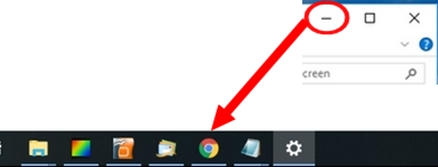
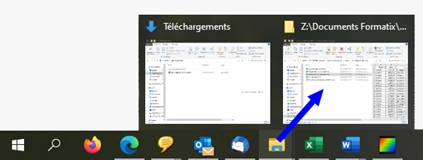
Bouton Restauration
Réduit une fenêtre de la taille de plein écran à la taille d’une fenêtre flexible. Cette action peut être remplacée par :
- une action rapide : double clic sur la barre de titre.
- un raccourcis clavier : Windows + flèche du bas
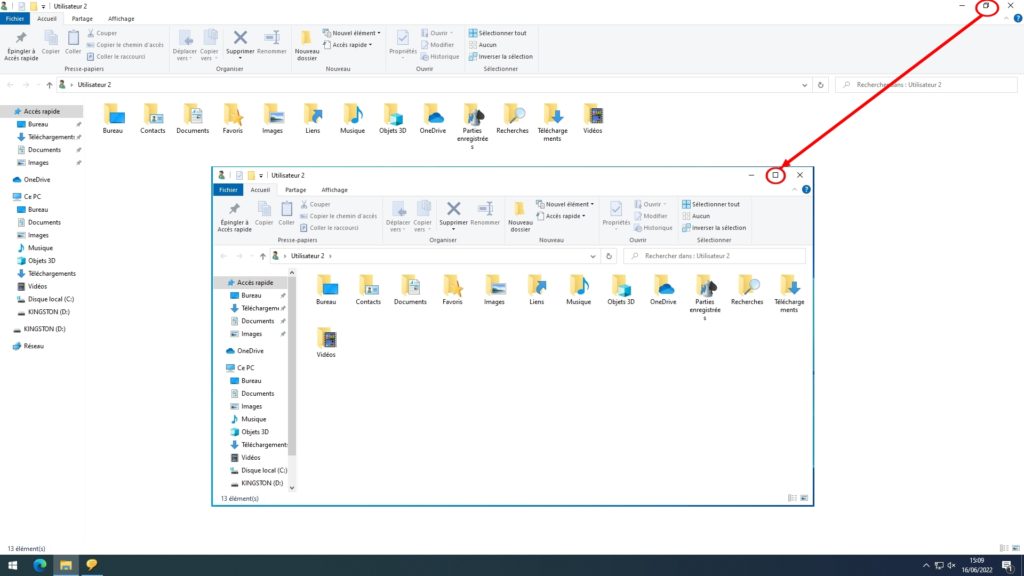
Le bouton fermé
Ferme définitivement une fenêtre.
Redimensionner automatiquement ses fenêtres
Pour redimensionner automatiquement en demi-fenêtre, attrapez avec la souris la barre de titre et glissez-la jusqu’au rebord de votre écran. Votre fenêtre va alors prendre la dimension exacte d’un demi écran.
Il existe cependant des raccourcis clavier permettant de faire la même action :
- Touche Windows + flèche gauche
- Touche Windows + flèche droite
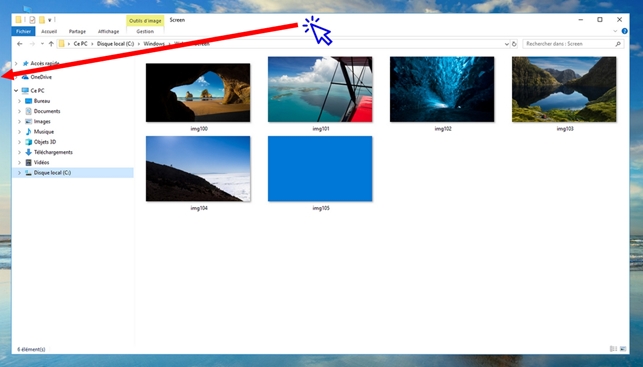
Récapitulatif des raccourcis clavier :
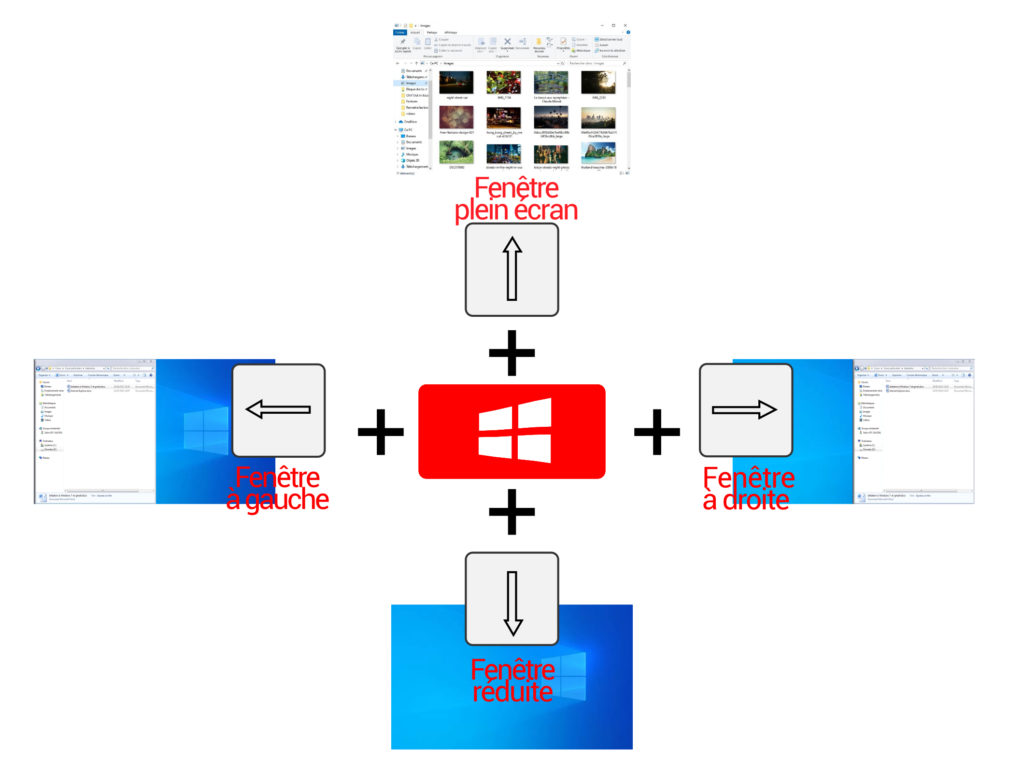
Bravo !
Vous savez maintenant gérer vos fenêtres comme un pro !